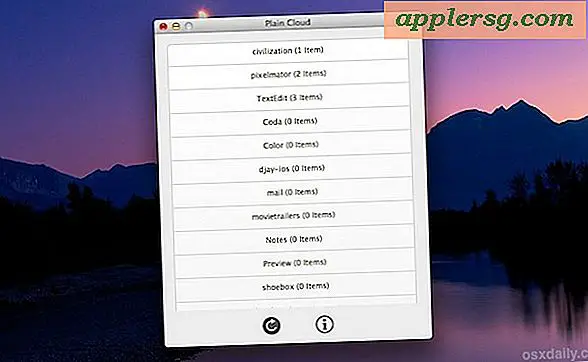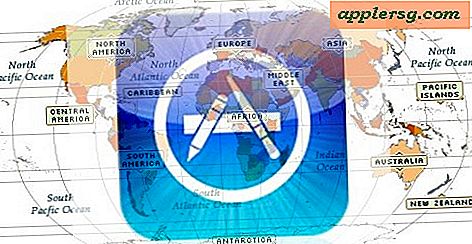Sådan handskriver du meddelelser med iPhone og iOS 10

Vidste du, at du kan skrive meddelelser og noter i Meddelelser til iOS 10 på din iPhone? Med denne funktion kan du scribble ud en lille note eller skitsere en simpel tegning og sende den til enhver modtager.
I modsætning til nogle af de mere indlysende nye meddelelsesfunktioner i de seneste versioner af iOS, der har knapper og skifter umiddelbart synlige i appen Messages, er håndskriftsevnen lidt skjult. Vi viser dig hvordan du afslører håndskriftsindstillingen, så du kan sende doodler og noter over iMessage.
Du skal bruge en moderne version af iOS til at have denne funktion. Enhver iPhone eller iPad, der kører noget ud over iOS 10.0, indeholder håndskrevet messaging support sammen med de mange andre nye Messaging-funktioner, som iMessage-klistermærker og effekter.
Adgang og brug håndskrift i meddelelser til iOS
- Åbn appen Beskeder og gå derefter ind i en meddelelsestråd, eller send en ny besked
- Tryk let på tekstindtastningsboksen, og drej derefter iPhone i den vandrette position
- Skriv din håndskrevne besked eller note, og tryk derefter på "Udført" for at indsætte det i samtalen
- Tryk på Send som sædvanlig for at sende den håndskrevne besked til modtageren




Hvis du roterer iPhone og ikke automatisk ser håndskriftsindstillingen, skal du holde iPhone i sidelæns position og derefter trykke på den lille squiggle-knap, den er i hjørnet af tastaturet og en slags ser ud som en cursiv ' o 'eller en tailed loop af en slags.

Du vil også gerne sørge for, at orienteringslås ikke tændes og forhindrer rotation.
Indtast & Afslut håndskrifttilstand på iPhone
Du kan indtaste og afslutte håndskrifttilstand ved simpelthen at dreje iPhone mellem horisontal og vertikal tilstand, mens du er i en meddelelses tråd. Modtageren behøver ikke at være på en moderne version af iOS eller endda en iPhone, meddelelsen vil bare komme som et billede iMessage eller MMS, hvis det er relevant.
Hvis du vil rotere iPhone, og hvis du vil have et bredere tastatur som i tidligere versioner af iOS, vil du ved at trykke på tastaturets knap i hjørnet skjule det håndskrevne meddelelsespanel og afsløre tastaturet som normalt i iMessages.
På modtageren af de håndskrevne meddelelser kommer de på tværs af andre iPhone- og iPad-brugere som animerede i første omgang, som om de bliver skrevet ud på enheden, hvilket er en god effekt. Du kan endda gemme meddelelserne som en billedfil, hvis du vil.

Og hvis du er på en Mac, får du også at se de håndskrevne meddelelser, i modsætning til mange af de andre iOS-meddelelseseffekter. Det er en sjov funktion generelt, og selvom den er beregnet til håndskrift, kan du også skrive tegninger og alt andet.